Auf dieser Seite wird beschrieben, wie Sie die Google Cloud CLI in Cloud Tools for Eclipse verwalten. Sie können entweder zulassen, dass die gcloud CLI von Cloud Tools for Eclipse heruntergeladen und installiert wird, haben aber auch die Möglichkeit, auf eine bestimmte gcloud CLI-Installation zu verweisen.
Automatisch verwaltete gcloud CLI
Wenn Sie Cloud Tools for Eclipse installieren, wird Ihr Computer nach der gcloud CLI durchsucht. Wenn die gcloud CLI nicht gefunden wird, wird automatisch die neueste Version heruntergeladen. Außerdem wird regelmäßig nach Updates gesucht und bei Bedarf installiert.
Außerdem wird vom Plug-in geprüft, ob die gcloud CLI vorhanden ist:
wenn Sie Eclipse starten
wenn Sie eine App Engine-Standardanwendung bereitstellen
wenn Sie den lokalen Server von App Engine-Standardumgebung starten
Im Dialogfeld Preferences (Einstellungen) von Eclipse wird in der Einstellung Google Cloud Tools die gcloud CLI-Konfiguration angezeigt. Wenn das Kästchen SDK auswählen nicht angeklickt ist, wird die gcloud CLI von Cloud Tools for Eclipse verwaltet.
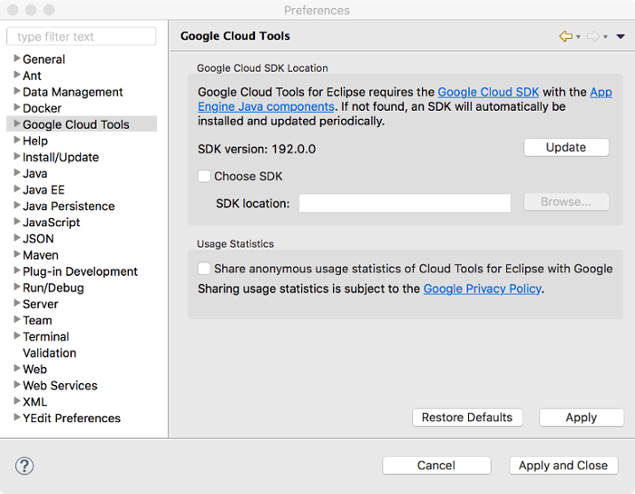
Eigenverwaltete gcloud CLI
So wählen Sie eine gcloud CLI aus Ihrem lokalen Dateisystem aus:
Wählen Sie im Dialogfeld Preferences (Einstellungen) von Eclipse Google Cloud Tools aus.
Klicken Sie das Kästchen bei Choose SDK (SDK auswählen) an.
Klicken Sie auf Durchsuchen und gehen Sie zum Speicherort der gcloud CLI, die Sie verwenden möchten.
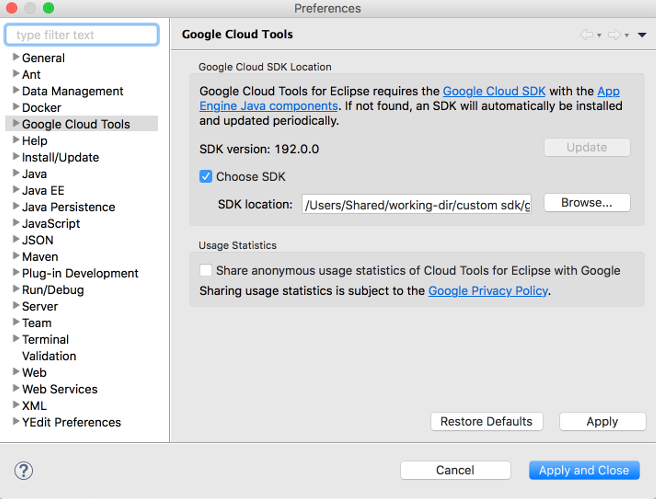
Eclipse verwendet die angegebene gcloud CLI.

